使用过演示文稿的朋友们都知道,常常会在幻灯片的内容上使用超链接可以快速翻到需要的那一页幻灯片。下面小编就来告诉大家如何在WPS演示中使用超链接的命令,一起来看看吧。新建默认模板wps演示文稿,内容版式为空白版式。单击在线素材中的目录项,单击目录选项卡,选中其中一种目录,右击选择快捷菜单中的“插入&rd......
WPS Excel里如何设置库存报警
WPS教程
2021-10-05 09:21:23
很多企业除了ERP系统外也会使用Excel表格做相关的生产采购计划录入登记,那么当我们在用Excel做库存登记的时候,是否需要每次查看表格时都要将低于安全库存的产品一个一个统计出来呢?其实在Excel中是能够设置库存预警的,今天小编就来教一下大家如何设置库存预警。
首先我们打开一个Excel表格,以下图电脑库存为例:
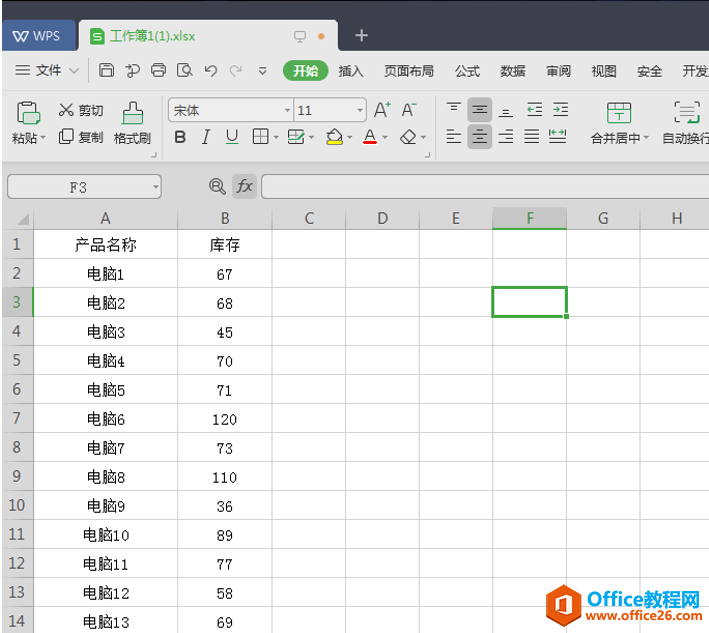
将库存数量全部选中后,点击开始菜单栏中的【条件格式】-【突出显示单元格规则】-【其他规则】:
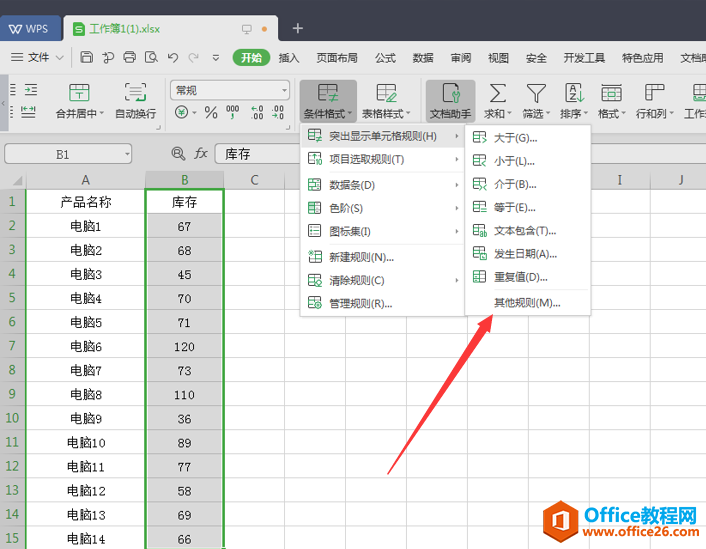
然后在弹出的对话框中对规则进行设置,选择规则类型为【只为包含以下内容的单元格设置格式】,在下拉箭头中选择【小于】,并在旁边的输入框中填入50(安全库存量):
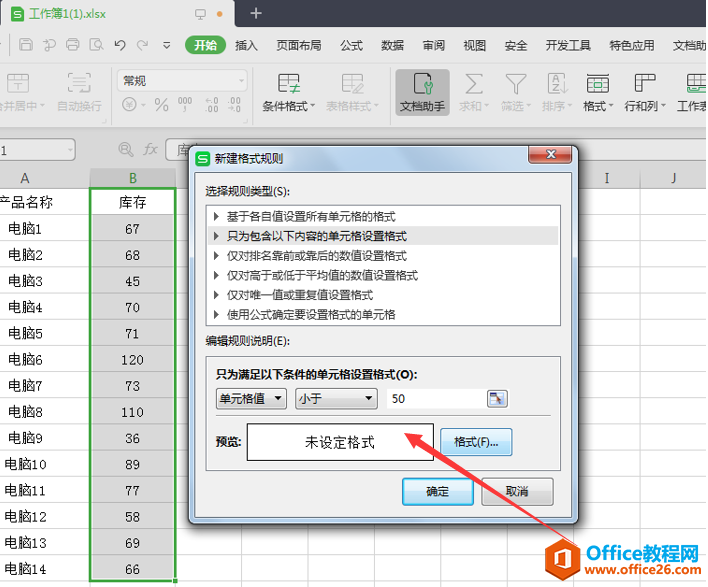
接着选择【格式】-【图案】,为了突出显示预警,可以将颜色设置为红色,点击【确定】就可以了:
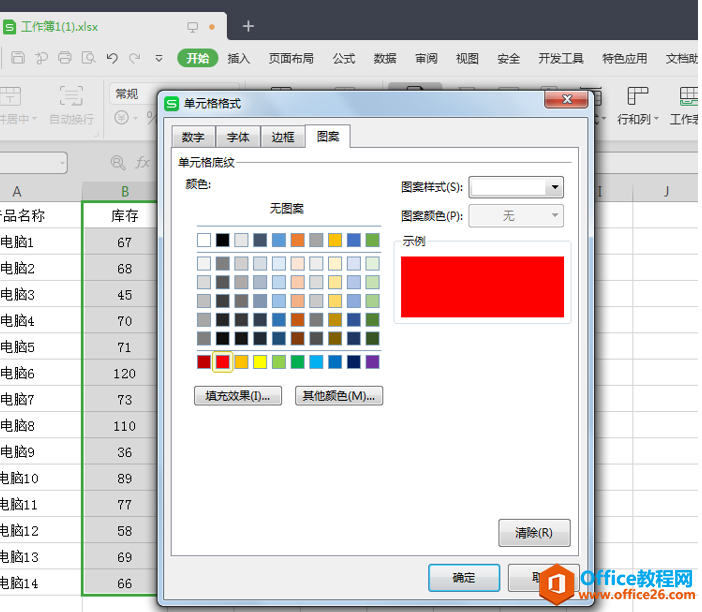
设置完成后我们可以看到产品库存量低于安全库存量50时,会出现红色填充颜色:
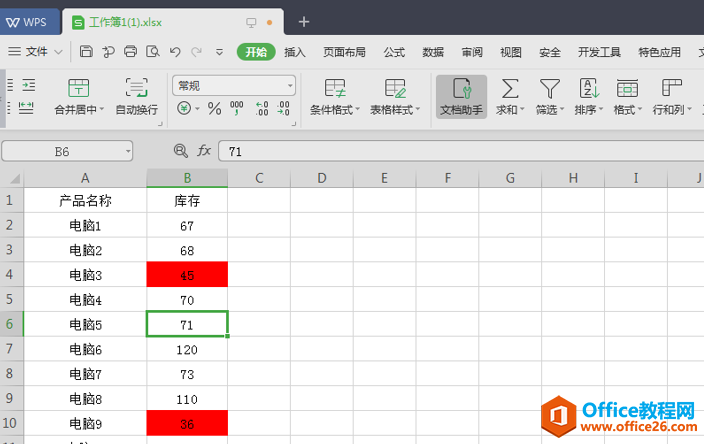
以上就是设置库存报警的全部步骤啦,这个时候我们就可以很容易看出哪个产品的库存量不够需要补充的了,是不是很便捷呢?
标签: Excel设置库存报警
相关文章





